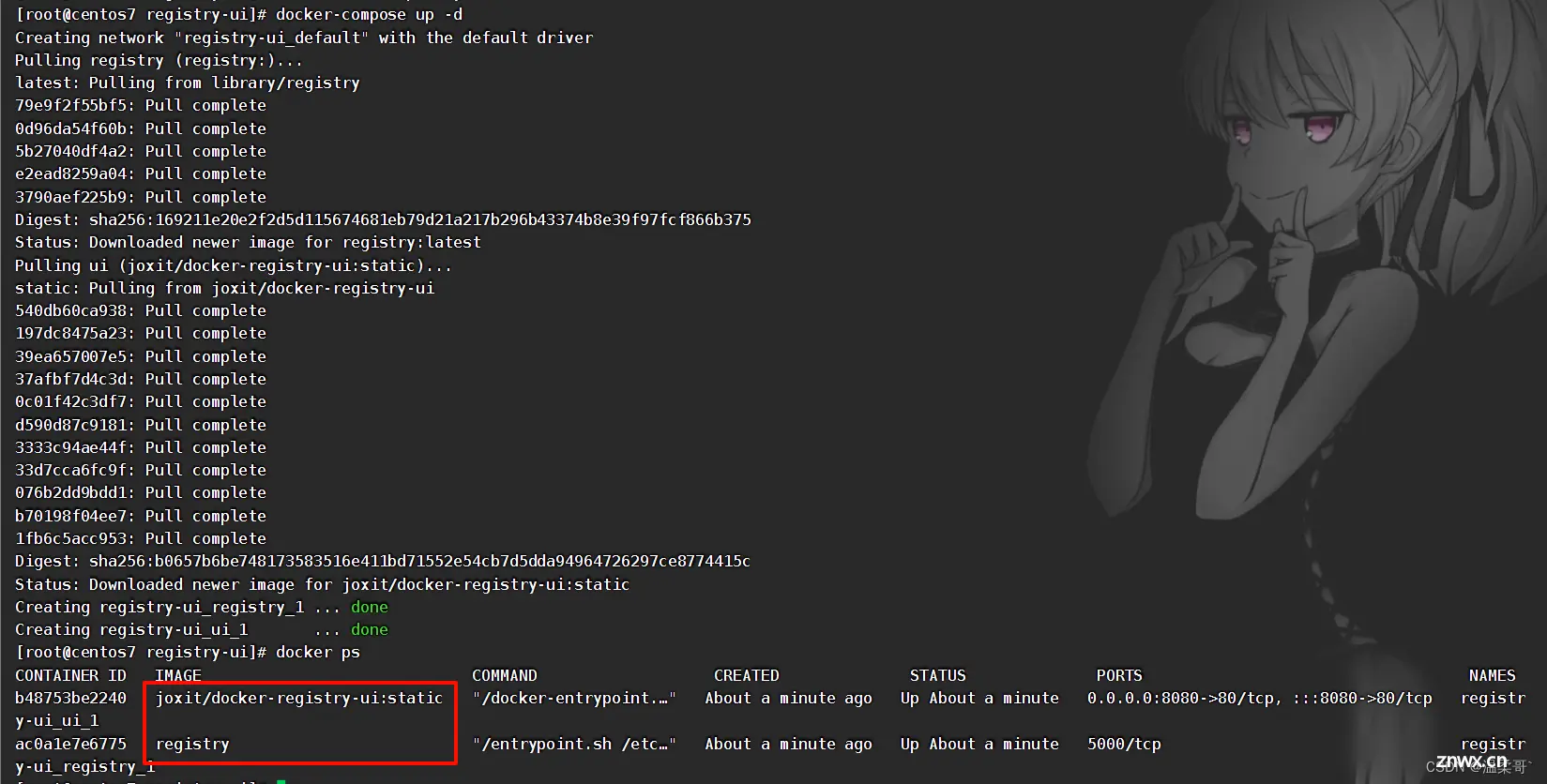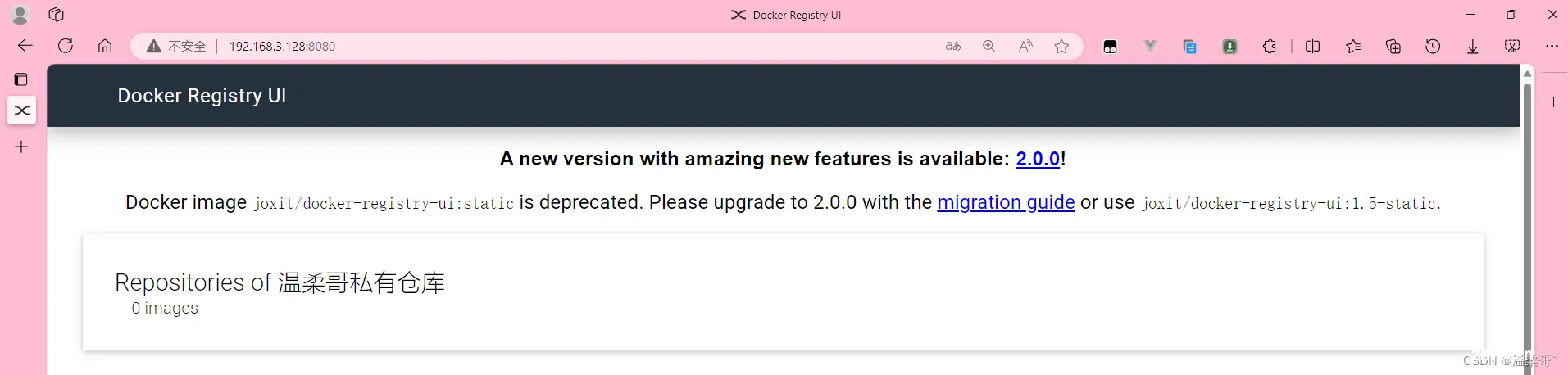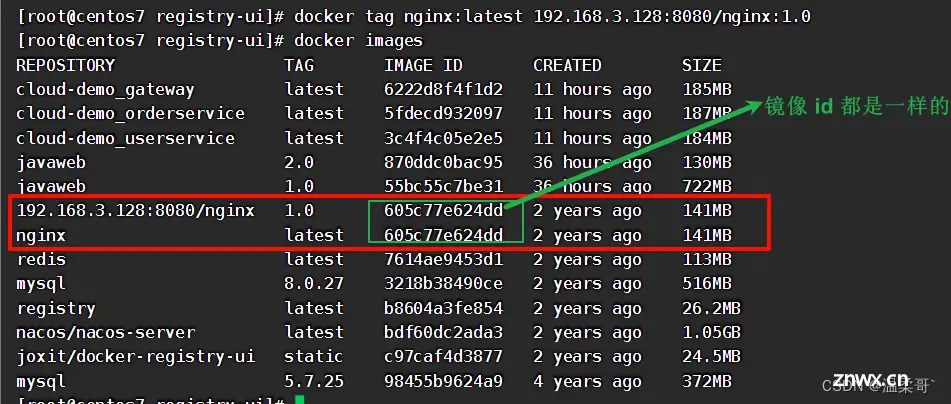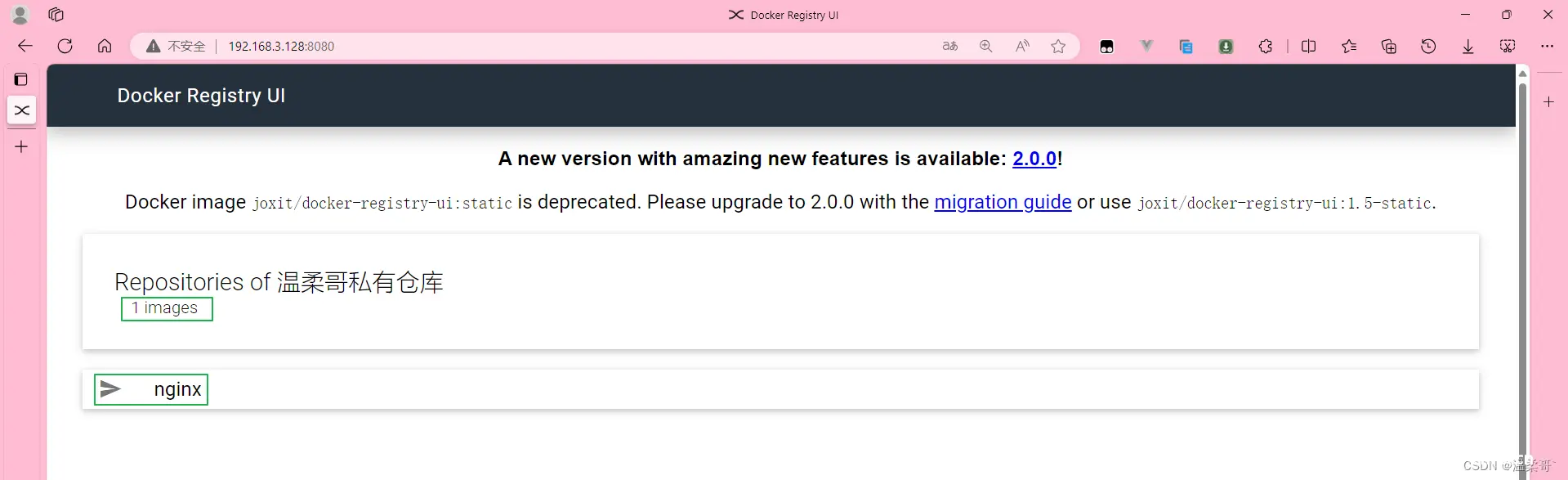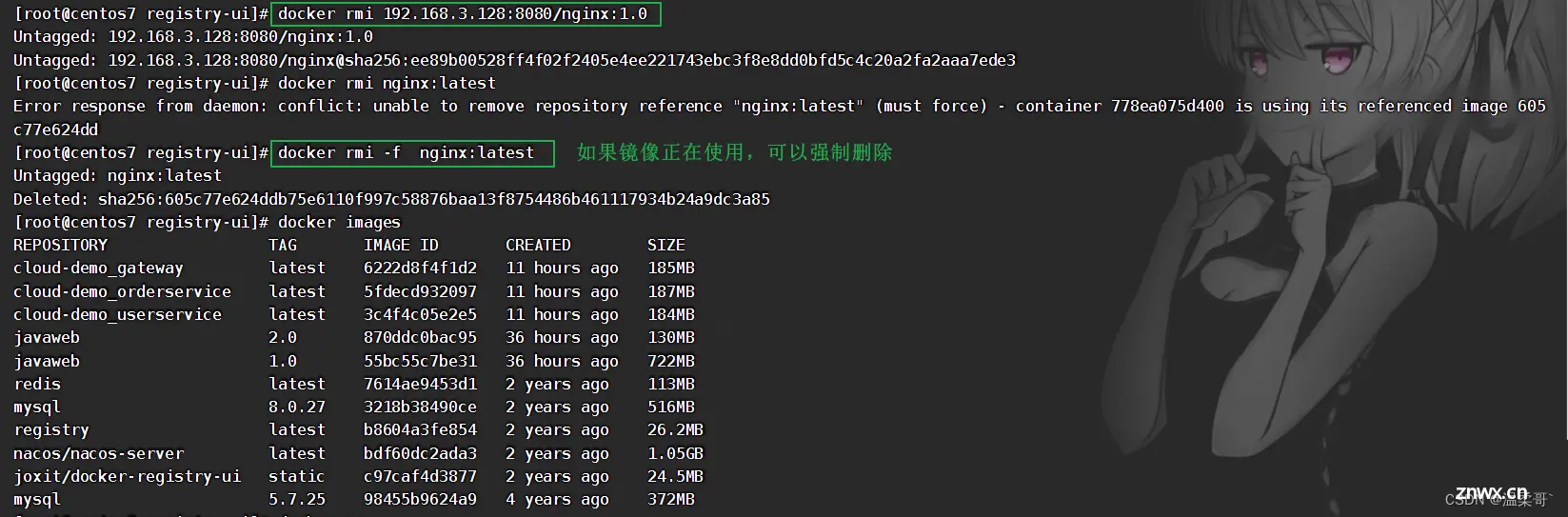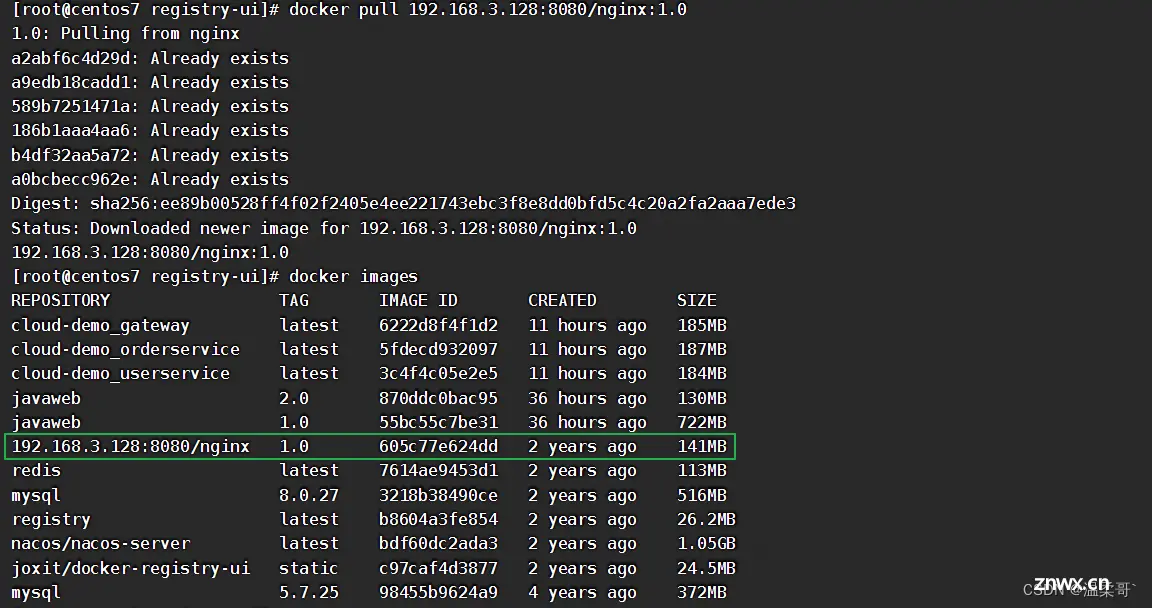Docker-搭建私有镜像仓库
温柔哥` 2024-07-12 15:07:05 阅读 71
搭建私有镜像仓库
一、为什么要自己搭建镜像仓库二、搭建私有镜像仓库1.无UI的简化版镜像仓库2.有UI的镜像仓库Ⅰ.配置Docker信任地址Ⅱ.创建compose文件部署
三、推送镜像1.tag本地镜像2.推送镜像
四、拉取镜像1.先把之前的删除掉2.拉取镜像
一、为什么要自己搭建镜像仓库
镜像仓库(Docker Registry)有公共的和私有的两种形式:
<code>公共仓库:例如Docker官方的Docker Hub,国内也有一些云服务商提供类似于Docker Hub的公开服务,比如网易云镜像服务、DaoCloud镜像服务、阿里云镜像服务等。
用户在本地搭建
私有Docker Registry。
因为企业中的镜像那不都是商业机密么,肯定不希望开源,不然还怎么赚钱,所以企业自己的镜像最好是采用私有Docker Registry来实现。
二、搭建私有镜像仓库
1.无UI的简化版镜像仓库
Docker官方的Docker Registry是一个基础版本的Docker镜像仓库,具备仓库管理的完整功能,但是没有图形化界面。
docker run -d \
--restart=always \
--name registry\
-p 5000:5000 \
-v registry-data:/var/lib/registry \
registry
命令中挂载了一个数据卷registry-data到容器内的/var/lib/registry 目录,这是私有镜像库存放数据的目录。
访问
http://你的IP地址:5000/v2/_catalog可以查看当前私有镜像服务中包含的镜像
2.有UI的镜像仓库
当然了,我们平常肯定是使用带有图形化界面的咯
Ⅰ.配置Docker信任地址
私服采用的是http协议,默认不被Docker信任,所以需要做一个配置:
# 打开要修改的文件
vi /etc/docker/daemon.json
# 添加内容:
# 需要将 http://192.168.3.128 替换为你自己的 ip
"insecure-registries":["http://192.168.3.128:8080"]
# 重加载
systemctl daemon-reload
# 重启docker
systemctl restart docker
需要注意的是,别忘了需要写一个逗号
拓展:如果遇见错误:<code>Job for docker.service failed because start of the service was attempted too often. See "systemctl status docker.service" and "journalctl -xe" for details. To force a start use "systemctl reset-failed docker.service" followed by "systemctl start docker.service" again.
进入目录下修改配置文件名称,路径:cd /etc/docker查看当前目录的配置文件,输入:ls把daemon.json配置文件改成daemon.conf即可,命令:mv daemon.json daemon.conf重新启动服务,命令:sudo service docker restart然后再docker ps, 运行ok了等运行成功后再改回来,不然推送镜像时推送不上去
Ⅱ.创建compose文件部署
Docker官方的Docker Registry因为带有图形化界面版本的镜像仓库不是官方提供的,而是由第三方个人基于 Docker 官方的 Docker Registry 进行开发的,所以部署时需要两个静像,我们使用 compose 文件进行部署
1.创建文件
mkdir /tmp/registry-ui
cd /tmp/registry-ui/
touch docker-compose.yml
2.在 docker-compose.yml 文件中添加以下内容
<code>version: '3.0'
services:
registry:
image: registry
volumes:
- ./registry-data:/var/lib/registry
ui:
image: joxit/docker-registry-ui:static
ports:
- 8080:80
environment:
- REGISTRY_TITLE=温柔哥私有仓库
- REGISTRY_URL=http://registry:5000
depends_on:
- registry
depends_on: - registry 表明 ui 依赖于 registry,所以这样就会先启动registry
3.启动
docker-compose up -d
启动成功
4.去浏览器访问:192.168.3.128:8080
三、推送镜像
1.tag本地镜像
推送镜像到私有镜像服务必须先tag(就是将本地镜像重命名一下,他们的镜像 ID 都是一样的,本质上还是同一个镜像)
故我们先重新tag本地镜像,名称前缀为私有仓库的地址:这里我的地址为:192.168.3.128:8080,以 nginx 镜像为例,将 <code> nginx:latest 镜像重命名为
192.168.3.128:8080/nginx:1.0
docker tag nginx:latest 192.168.3.128:8080/nginx:1.0
2.推送镜像
<code>docker push 192.168.3.128:8080/nginx:1.0
可以看到,推送成功了
四、拉取镜像
1.先把之前的删除掉
<code>docker rmi 192.168.3.128:8080/nginx:1.0
docker rmi nginx:latest # 如果镜像正在被容器使用,可以使用 -f 选项进行强制删除
2.拉取镜像
<code>docker pull 192.168.3.128:8080/nginx:1.0
这里有个小疑问:我看老师是把 <code>192.168.3.128:8080/nginx:1.0 和
nginx:latest两个镜像都删除了,然后一下拉取两个都回来了,但是我这里只回来了这一个镜像192.168.3.128:8080/nginx:1.0,那么这样的话,以后nginx:latest就不用删除了!
声明
本文内容仅代表作者观点,或转载于其他网站,本站不以此文作为商业用途
如有涉及侵权,请联系本站进行删除
转载本站原创文章,请注明来源及作者。